Qu'est-ce qu'un disque étranger dynamique, comment importer un disque étranger sans perte de données ?

Arnaud mise à jour le 07/03/2025 dansGestion de partition | Articles
Résumé:
Votre disque dynamique apparaît-il comme étant de statut étranger ? Ne vous inquiétez pas ! Cet article vous expliquera ce qu'est un disque dynamique étranger et les deux façons d'accéder à un disque étranger et de l'importer.
| Des solutions réalistes | Dépannage étape par étape |
|---|---|
| Deux façons d'importer un disque étranger | Méthode 1. Importer un disque étranger dans la gestion des disques...Lire la suite Méthode 2. Importer un disque étranger à l'aide de Diskpart...Lire la suite |
| Convertir un disque dynamique étranger en disque de base sans perte de données | Partition Master Étape 1 : Installez et ouvrez EaseUS Partition Master sur votre ordinateur Windows...Lire la suite |
"Hier, j'ai transféré un disque dynamique d'un ancien ordinateur vers mon nouveau PC. Malheureusement, je ne peux pas accéder au disque dynamique pour y voir mes données. En outre, lorsque je vérifie le disque dynamique dans la gestion des disques, il indique "étranger". Quelqu'un peut-il me dire ce qui se passe ? Qu'est-ce qu'un disque dynamique étranger Windows 10 ? Comment puis-je accéder au disque et réparer le disque dynamique étranger ? Merci d'avance."
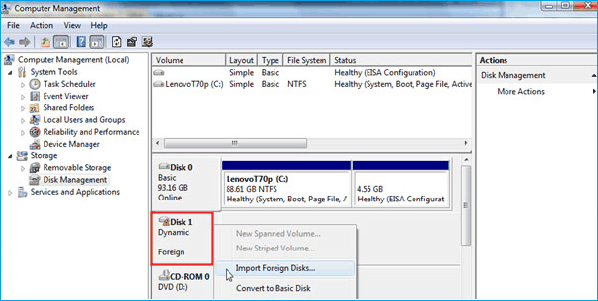
Lorsque vous déplacez un disque dynamique d'un ordinateur à un autre, qui ne prend pas en charge les disques dynamiques, comme toutes les éditions familiales de Windows, le disque dynamique créé sur l'ordinateur précédent sera signalé comme un disque étranger dans la gestion des disques. (Les disques dynamiques ne sont pas pris en charge par Windows XP Home Edition ou les ordinateurs portables). En outre, si votre ordinateur est doté d'un double démarrage et que l'un des systèmes d'exploitation ne prend pas en charge les disques dynamiques, l'état du disque sera également indiqué comme un disque étranger. Les deux points suivants peuvent expliquer pourquoi le disque dynamique est affiché comme un disque étranger :
Ensuite, nous continuerons à présenter comment importer un disque étranger sans perdre de données. Si vous êtes intéressé, vous pouvez également cliquer sur les boutons sociaux pour le partager avec d'autres.
Lorsque votre disque dynamique est affiché comme étranger, les données qu'il contient sont toujours présentes mais invisibles. Suivez les instructions décrivant comment déplacer et importer un disque étranger de deux façons ci-dessous.
Importer un disque étranger dans la gestion des disques
Pour accéder aux données du disque, vous devez l'ajouter à la configuration du système de votre ordinateur. Dans la Gestion des disques, cliquez avec le bouton droit de la souris sur le disque étranger et sélectionnez "Importer des disques étrangers". Ensuite, tous les volumes existants sur le disque étranger deviennent visibles et accessibles.
Importer un disque étranger à l'aide de DiskPart
L'importation d'un disque étranger détruit-elle des données ?
L'ajout du disque à votre "configuration système" qui prend en charge le disque dynamique ne détruira aucunement les données. Cette opération devrait être totalement inoffensive et vos données devraient rester intactes. Mais si vous êtes sous Windows XP Home, vous ne pouvez pas réutiliser le disque par le biais de la fonction "Importer des disques étrangers". La seule façon de le faire est d'effacer toutes les données du disque et de le convertir en disque de base. Mais vous perdrez alors des données. Les étapes spécifiques sont les suivantes.
Si vous ne voulez pas détruire ou perdre des données ? Passez à la partie suivante et voyez comment convertir le disque dynamique étranger en disque de base sans perdre de données.
EaseUS Partition Master est un puissant logiciel de gestion de partitions de disque largement utilisé dans Windows 10, Windows 8.1, Windows 8, Windows 7, Vista, XP, à la fois 32 bit et 64 bit. Il vous offre les fonctions de partition de disque les plus pratiques, notamment redimensionner/déplacer les partitions, créer, formater, supprimer, copier et fusionner les partitions; migrer OS vers SSD, convertir le système de fichiers de FAT32 à NTFS, convertir MBR à GPT, convertir le disque dynamique en disque de base et vice versa, et ainsi de suite.
Quelle que soit la version de votre ordinateur, vous pouvez importer directement un disque étranger en le convertissant en disque de base sans destruction de données.
Étape 1 : Installez et ouvrez EaseUS Partition Master et allez à Convertisseur de disque.
Étape 2 : Sélectionnez "Convertir disque Dynamique en Basique" et cliquez sur "Suivant" pour continuer.
Étape 3 : Sélectionnez le disque Dynamique cible que vous souhaitez convertir en Basique, puis cliquez sur "Convertir" pour lancer la conversion.
Étape 4 : Cliquez sur le bouton "Oui" pour commencer la conversion du disque dynamique en disque de base.
Importer un disque étranger :
Lorsque vous déplacez un disque dynamique d'un ordinateur à un autre, ce disque dynamique est signalé dans la gestion des disques comme un disque étranger. Pour accéder à ce disque étranger, vous devez d'abord l'importer.
Importer le disque étranger
Pour accéder aux données du disque, vous devez l'ajouter à la configuration du système de votre ordinateur. Dans la Gestion des disques, cliquez avec le bouton droit de la souris sur le disque étranger et sélectionnez "Importer des disques étrangers". Ensuite, tous les volumes existants sur le disque étranger deviennent visibles et accessibles.
Lorsque vous importez un disque étranger sur des ordinateurs Windows autres que Windows XP Home, vos données ne seront pas détruites ou perdues. L'opération ne devrait pas présenter de danger et vos données devraient rester intactes. Si vous souhaitez importer un disque étranger sur Windows XP Home sans perte de données, vous pouvez utiliser EaseUS Partition Master pour convertir un disque dynamique en disque de base directement afin d'accéder au disque et de l'utiliser.
Articles associés
ChkDsk Bloqué à 10%, 11%, 12%, 27%, 100% sous Windows 10/8/7
Partitionner un SSD sous Windows 11 | 5 choses à savoir
Comment installer Windows 10 sans clé de produit | Guide complet
Partition Magic VS EaseUS Partition Master, quel est le meilleur et comment le choisir ?